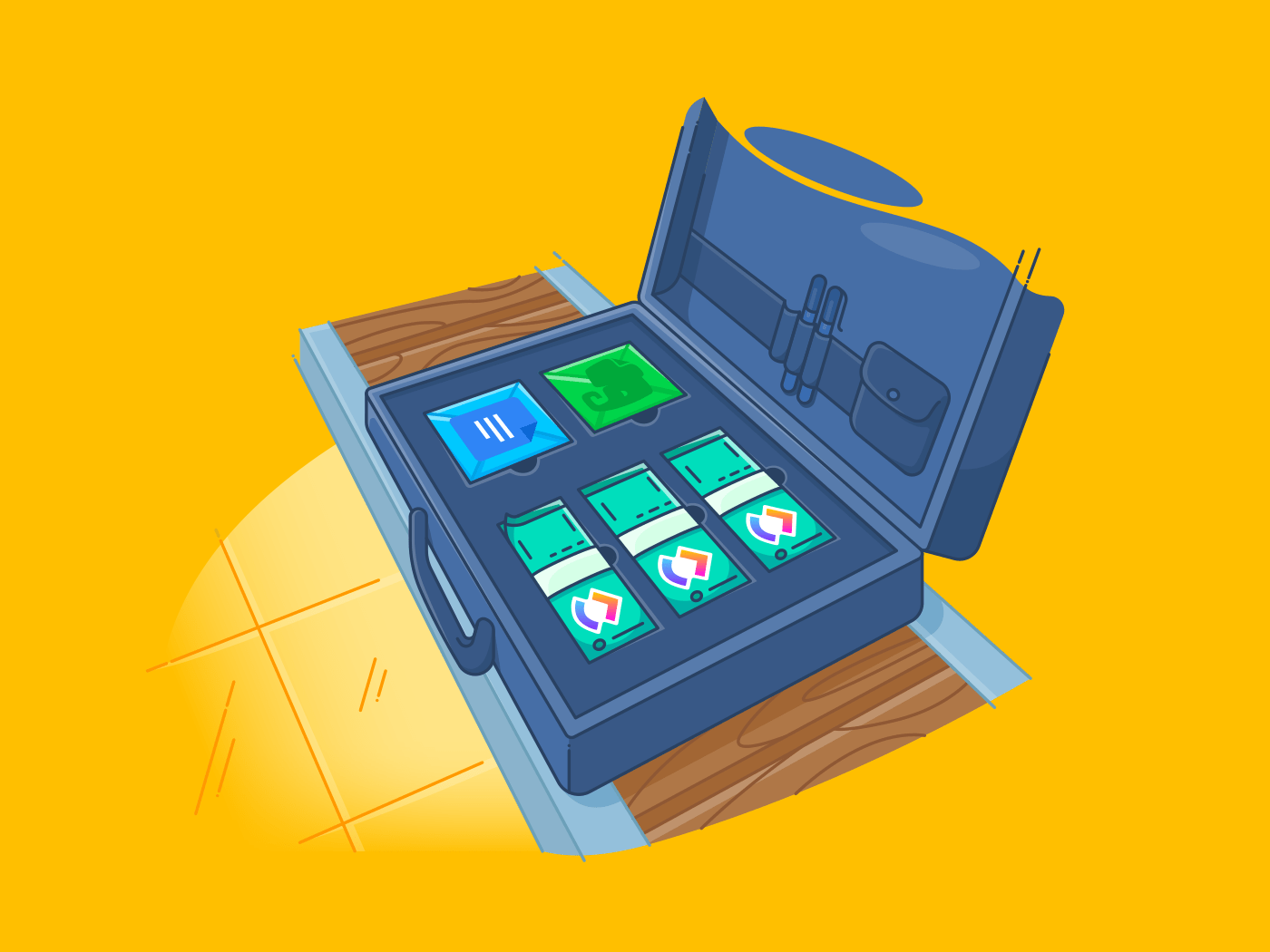Nie znasz bólu, dopóki nie zapiszesz kluczowych informacji na stronie karteczce samoprzylepnej tylko po to, by zgubić ją przed super ważnym spotkaniem. 😫
to jest prawdziwa walka, prawda?
Prawdopodobnie to właśnie skłoniło Cię do znalezienia najlepszej aplikacji do robienia notatek.
Cóż, nie musisz szukać dalej.
Dajemy ci przewagę dzięki porównaniu Evernote vs Dokumenty Google porównanie.
Tak, są inne aplikacje do notatek takich jak Microsoft OneNote, Dropbox Paper, Microsoft Word i Apple Notes.
Jednak Evernote i Dokumenty Google są liderami w tej dziedzinie i mają ogromną bazę użytkowników. Dlatego też prawdopodobnie dobrym pomysłem jest rozpoczęcie od porównania, jak wypadają one na tle innych.
W tym artykule dowiemy się, czy Evernote lub Dokumenty Google stanie się królewskim narzędziem do robienia notatek! 👑
Zaproponujemy również potężną alternatywę dla Dokumentów Google i Evernote, którą możesz wypróbować już dziś.
Zaczynajmy.
Notatka: Najpierw przedstawimy kluczowe funkcje Evernote i Dokumentów Google, aby wyjaśnić, co oferuje każde z tych narzędzi. Feel Free to przejść do porównania jeśli to wszystko, czego potrzebujesz.
Czym jest Evernote?
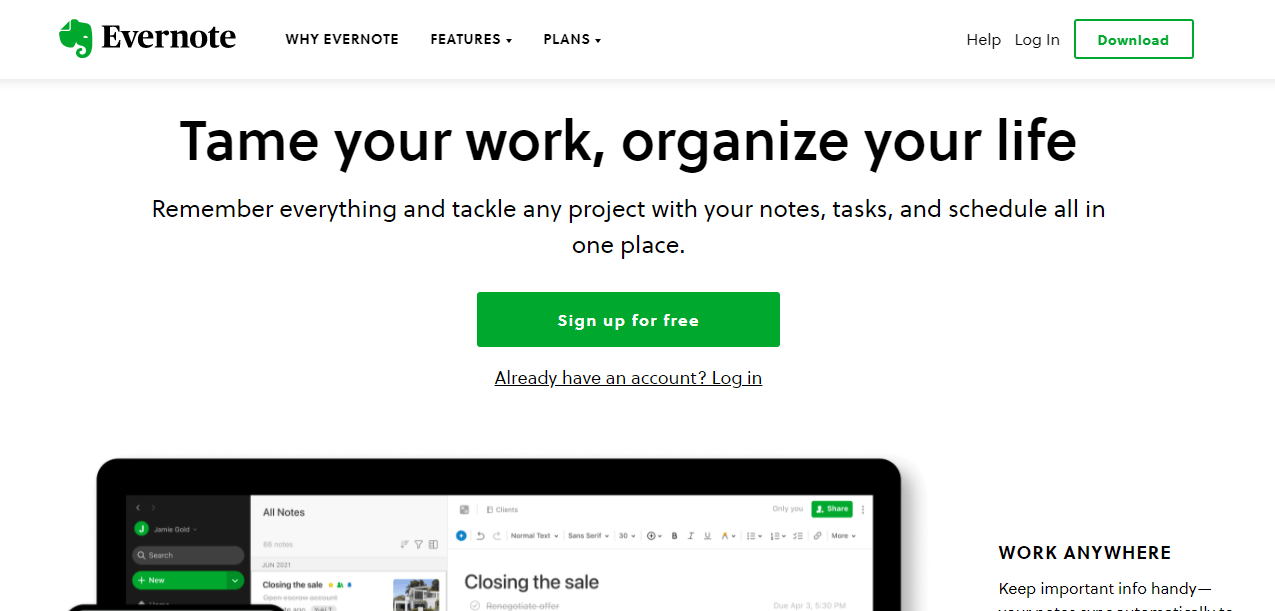
przez Evernote
Dzięki Evernote możesz uchwycić pomysł, stworzyć szybką notatkę i wyszukiwać notatki w podróży. Można śmiało powiedzieć, że jest to waga ciężka do robienia notatek! 💪
Oto niektóre z kluczowych funkcji Evernote:
1. Web clipper
Pewnie zastanawiasz się: _czy web clipper nie jest dość standardową funkcją?
Tak.
Schowek sieciowy Evernote może Clipować strony internetowe, artykuły i pliki PDF. Narzędzie może również przechwytywać całe strony lub tylko wybrane sekcje.
To świetnie. co więc jest wyjątkowego w klipie internetowym Evernote? 🤔
Pozwala robić zrzuty ekranu bez rozpraszających reklam i pasków bocznych.
Koniec z irytującymi celami reklamowymi na zrzutach ekranu!
Web Clipper ma również rozszerzenie do przeglądarek (Chrome, Safari, Firefox i innych), które pozwala zapisywać rzeczy, które widzisz w sieci na koncie Evernote.
2. Funkcja wyszukiwania
W przeciwieństwie do karteczek samoprzylepnych, aplikacja do robienia notatek może zapisywać wszystkie notatki.
ale co, jeśli nie możesz znaleźć potrzebnej notatki we właściwym czasie?
Nie martw się. Evernote zapewnia, że nie będziesz musiał polować w stylu Indiany Jonesa, aby znaleźć swoje notatki.

Paramount Pictures via GIPHY Możesz wyszukać notatkę Evernote poprzez:
- Słowo kluczowe
- Gdzie i kiedy została utworzona
- Załączników multimedialnych, takich jak PDF, pliki graficzne i pliki audio
- Osób powiązanych z notatką lub oznaczonych w niej etykietą
3. Notatki audio
Nie mam ochoty pisać notatki ze spotkania podczas ważnego wydarzenia?
Bez obaw. Możesz nagrywać i przechowywać audio bezpośrednio w Evernote.
Wersja Free pozwala na nagranie pliku o rozmiarze do 25 MB na notatkę. W płatnych wersjach można nagrać do 200 MB na notatkę.
Przyjrzeliśmy się kluczowym funkcjom Evernote. Teraz zobaczmy, co mają do zaoferowania Dokumenty Google.
Czym są Dokumenty Google?
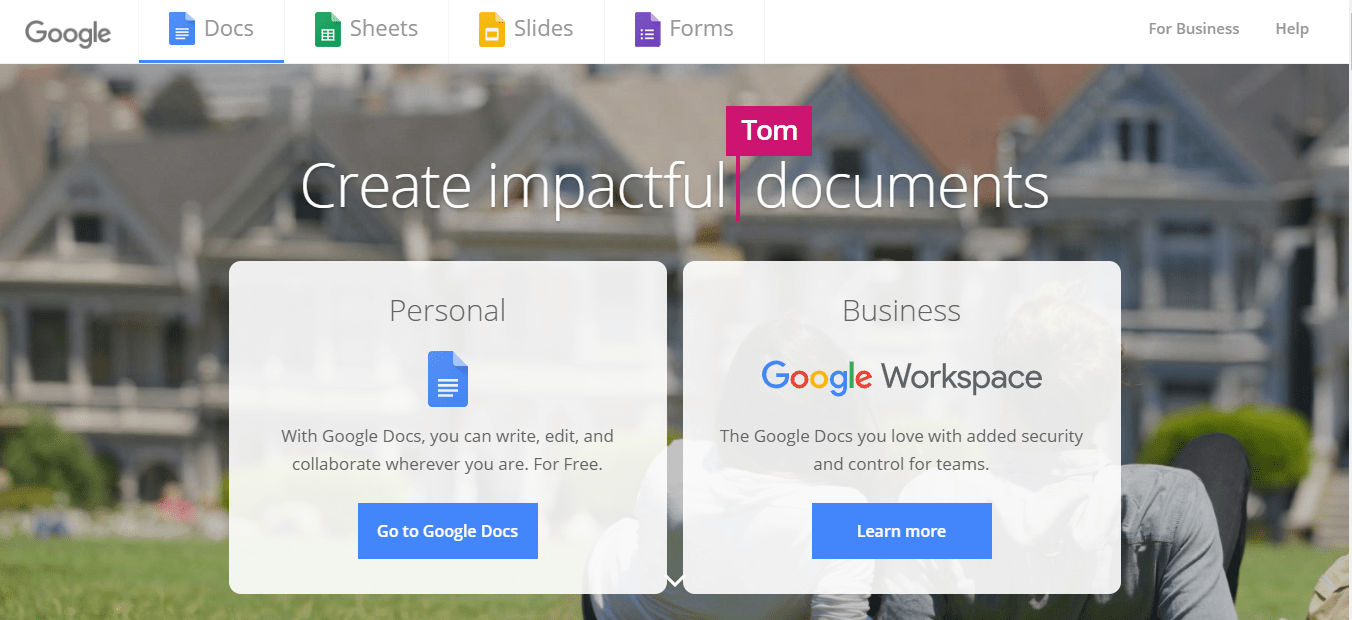
przez Dokumenty Google
Dokumenty Google to internetowy procesor dokumentów, który pełni również funkcję narzędzia do tworzenia notatek.
Jako część obszaru roboczego Google dokumenty Google umożliwiają tworzenie i formatowanie dokumentów Google z innymi osobami w czasie rzeczywistym.
Oznacza to, że możesz pożegnać się z mylącymi wątkami e-mail i stresującymi interakcjami w zespole. 👋
Przyjrzyjmy się niektórym funkcjom Dokumentów Google:
1. Historia wersji
Podczas pracy nad większymi projektami lub z zespołem kluczowe jest śledzenie zmian wprowadzonych w ważnych dokumentach.
dlaczego?
Możesz chcieć pociągnąć swój zespół do odpowiedzialności za jego pracę lub odwołać się do zmian w przyszłości.
W Dokumentach Google wystarczy jedno kliknięcie, aby wyświetlić historię wersji dokumentu.
Będziesz mógł zobaczyć, kto i kiedy dokonał zmian. W razie potrzeby można również przywrócić starszą wersję dokumentu Google.
2. Dodatki
Dokumenty Google mogą mieć ograniczone funkcje edycji, zaznaczania, zarządzania projektami itp.
Ale istnieje rozwiązanie tej wady.
Możesz rozszerzyć funkcję Dokumentów Google, po prostu dodając aplikację innej firmy do menu add-on.
Niektóre z popularnych dodatków to Grammarly, Doc Builder, Mail Merge, Code Blocks itp.
3. Pisanie głosowe
czy Twój zwykły dzień pracy wygląda tak? 👇
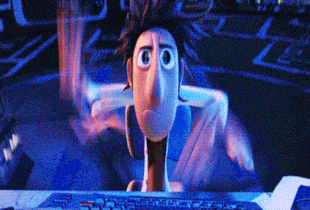
Columbia Pictures via GIPHY Tworzenie notatek może być gorączkowe, a rozszerzenie pisania może powodować bardzo obolałe palce. 😰
Na szczęście można skorzystać z funkcji wpisywania głosowego, aby przekonwertować notatki głosowe na tekst.
Dodatkowo, możesz wprowadzać zaawansowane zmiany za pomocą komend głosowych.
Wszystko czego potrzebujesz to gadżet z wbudowanym mikrofonem i gotowe! 🎤
Teraz, gdy omówiliśmy kluczowe funkcje naszych legend do robienia notatek, pewnie zastanawiasz się, kto został królem notatek.
Cóż, sprawiedliwe jest szczegółowe porównanie, aby dowiedzieć się, kto wygra tę bitwę.
Evernote vs Dokumenty Google
Zobaczmy, czym różnią się od siebie Evernote i Dokumenty Google:
1. Współpraca
Narzędzia do robienia notatek powinny umożliwiać szybkie udostępnianie notatek i edytowanie ich w czasie rzeczywistym z zespołem.
A. Evernote
Evernote umożliwia udostępnianie notatek każdemu członkowi zespołu za pośrednictwem zaproszenia e-mail.
Brakuje mu jednak funkcji współpracy, które pozwalają pracować nad notatką jednocześnie z zespołem.
Powiedzmy, że dwie osoby pracują nad nową notatką jednocześnie. co stanie się później?
Evernote tworzy dwie różne kopie notatki! 🤦
Jedno jest pewne. Brak funkcji wspólnych notatek w Evernote przekreśla jego szanse na bycie najlepszym narzędziem do robienia notatek.
B. Dokumenty Google
Dokumenty Google, z drugiej strony, są liderem we współpracy zespołowej.
Główną różnicą między Evernote i Dokumentami Google są zaawansowane możliwości udostępniania Dokumentów Google. Dokumenty Google umożliwiają wysyłanie pracy do konkretnej osoby lub całego zespołu. Możesz również zezwolić współpracownikom na widok, komentowanie lub edycję dokumentu. Podczas gdy Evernote nie pozwala użytkownikom pracować nad dokumentem w tym samym czasie.
Dodatkowo, dzięki funkcjom takim jak komentarze, wzmianki użytkowników i autozapis, Dokumenty Google przewyższają Evernote.
Ale nie wszystko jest tutaj wspaniałe. Dokumenty Google są w pełni zintegrowane z obszarem roboczym Google. A jeśli nie jesteś użytkownikiem Google, może to być problematyczne.
2. Organizacja notatek
Jeśli nie zorganizujesz ich efektywnie, twoje notatki mogą skończyć zakopane w folderze i mogą już nigdy nie ujrzeć światła dziennego. 💁
A. Evernote
Notatki można organizować za pomocą notatników, stosów notatników, tytułów i etykiet w Evernote.
Oto jak to zrobić:
- Nadawanie etykiet poszczególnym notatkom, aby ułatwić ich identyfikację
- Zbieranie podobnie oznaczonych notatek w notatniku
- Organizowanie powiązanych notatników razem za pomocą stosu notatników
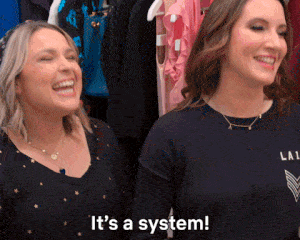
Netflix via GIPHY Zgoda!
B. Dokumenty Google
Przejdziemy do sedna. Dokumenty Google nie mają systemu organizacji. W przeciwieństwie do hierarchii w Evernote, Dokumenty Google zależą od folderów Dysku Google, aby pomóc Ci uporządkować notatki.
Wiesz, co to oznacza.
Bez starannego zarządzania, narzędzie to może stworzyć absolutny chaos. 😕
Ta runda trafia do Evernote.
3. Kompatybilność platformy
Notatki można zapisywać na telefonie w podróży lub wygodnie przeglądać je na laptopie.
Dlatego tak ważne jest sprawdzenie kompatybilności narzędzia z różnymi urządzeniami i systemami operacyjnymi.
A. Evernote
Aplikacja Evernote jest kompatybilna ze wszystkimi systemami operacyjnymi: macOS, Windows i Android.
Możesz także korzystać z Evernote na urządzeniach Apple - iPhone, iPad i iPod touch.
B. Dokumenty Google
Dokumenty Google są częścią obszaru roboczego Google i można je zainstalować na kilku platformach, tak jak każdą inną aplikację Google. Obejmuje to systemy operacyjne takie jak Windows i Android.
Aplikację Dokumenty Google można zainstalować na urządzeniu z systemem Android lub Apple.
Ponieważ oba narzędzia mają przyzwoitą kompatybilność z platformami, powiedzielibyśmy, że ta runda jest remisowa. 🤝
4. Zarządzanie zadaniami
jaki jest sens notatek _jeśli nie zamierzamy tworzyć i wykonywać z nich zadań?
Zobaczmy, co nasze dwa narzędzia do tworzenia notatek mogą zaoferować na tym froncie.
A. Evernote
Podczas gdy Evernote koncentruje się na tworzeniu list do zrobienia, ma kilka podstawowych funkcji zarządzanie zadaniami funkcje. Obejmują one ustawienie przypomnień, terminów i przypisywanie zadań członkom zespołu.
Ale (dlaczego zawsze jest jakieś ale?) te funkcje zarządzania zadaniami są tylko częścią płatnego profesjonalnego planu Evernote.
Free Plan wspiera jedynie tworzenie notatek. Sigh.
B. Dokumenty Google
Podobnie jak Evernote, Dokumenty Google również umożliwiają tworzenie list rzeczy do zrobienia.
Ale to wszystko.
Nie ma żadnej innej funkcji, która mogłaby bezpośrednio rozwiązać problemy związane z zarządzaniem zadaniami.
Możesz jednak użyć komentarzy, aby przypisać kolegom z zespołu pewne zadania. Jest to jednak możliwe tylko w przypadku małego zespołu i limitowanej liczby zadań.
Uważamy, że przyznanie punktów za zarządzanie zadaniami żadnemu z tych dwóch narzędzi do robienia notatek nie jest sprawiedliwe. 😥
5. Ceny
konkurencja zyskuje na popularności w tym momencie
Podczas gdy Evernote dobrze radzi sobie z organizacją notatek, Dokumenty Google mają lepszą współpracę zespołową funkcje. Ostateczna decyzja sprowadza się do ceny. 💰
A. Evernote
Evernote oferuje trzy opcje cenowe:
- Basic (Free)
- Bogaty format
- Web clipper
- Synchronizacja do dwóch urządzeń na konto Evernote
- I więcej
- Premium ($7.99/miesiąc)
- Adnotacje PDF
- Notatki offline
- Niestandardowe
szablony w Evernote
- I więcej
- Business ($14.99/użytkownik na miesiąc)
- Historia aktywności Teams
- Współpraca w udostępnianych przestrzeniach
- Zarządzanie Teams
- I więcej
B. Dokumenty Google
Dokumenty Google są Free dla użytkowników indywidualnych.
Jednak w przypadku firm, trzeba je kupić wraz z innymi aplikacjami z obszaru roboczego Google.
Dokumenty Google oferują trzy opcje cenowe:
- Business Starter Plan ($6/użytkownika miesięcznie)
- spotkania wideo dla 100 uczestników
- 30 GB przestrzeni dyskowej w chmurze na użytkownika
- Standardowe wsparcie
- I więcej
- Business Plan Standard ($12/użytkownika miesięcznie)
- 150 spotkań wideo z uczestnikami
- 2 TB przestrzeni dyskowej w chmurze/użytkownik
- Standardowe wsparcie (płatna aktualizacja do rozszerzonego wsparcia)
- I więcej
- Plan Business Plus ($18/użytkownika miesięcznie)
- 250 spotkań wideo z uczestnikami
- 5 TB przestrzeni dyskowej w chmurze/użytkownika
- Rozszerzona kontrola bezpieczeństwa
- I więcej **Porównanie Dokumentów Google z Confluence! ### Dokumenty Google vs. Evernote na Reddit
Udaliśmy się na Reddit, aby zobaczyć, gdzie ludzie lądują w Dokumentach Google Vs. Evernote. Podczas wyszukiwania Dokumenty Google vs Evernote na Reddicie wielu użytkowników zgadza się, że jeśli szukasz narzędzia do robienia notatek, Evernote jest najlepszym wyborem:
"Używam Evernote do wszystkich notatek, artykułów i rzeczy, które wymagają niewielkiej organizacji (np. notatniki Evernote są wystarczające)"
Inni redaktorzy zauważają, że Dokumenty Google są lepszą opcją do pisania długich formularzy i raportowania:
"Dokumenty Google są dla mnie bardziej jak Word. Używam go do pisania dokumentów i raportowania"
czy myślisz o tym, o czym my myślimy?
Jak na narzędzie do robienia notatek i kreator dokumentów z wieloma limitami, te plany cenowe wydają się nierozsądne. 😐
Dlatego ani Evernote, ani Dokumenty Google nie są najlepszymi dostępnymi obecnie narzędziami do tworzenia notatek.
Podsumujmy porównanie Dokumentów Google i Evernote, aby pokazać dlaczego:
Oczywiście, Evernote i Dokumenty Google mają pewne zalety.
Oba są kompatybilne z kilkoma platformami poza podstawową notatką.
Główną różnicą między Evernote i Dokumentami Google jest to, że Evernote nie ma podstawowych funkcji współpracy, a wersja Free nie ma żadnych funkcji zarządzania zadaniami. Dokumenty Google z kolei nie posiadają kluczowych funkcji do organizacji notatek i zarządzania zadaniami.
A ceny... oba narzędzia są po prostu nierozsądne.
Prawdopodobnie zastanawiasz się:
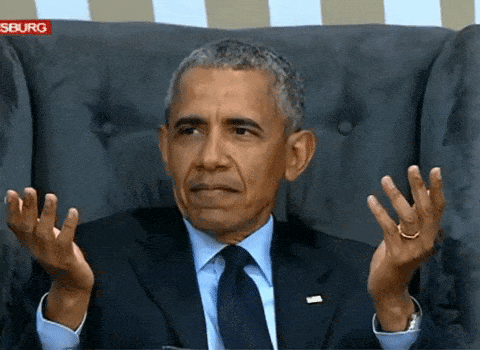
Reddit via GIPHY Nie martw się. Powiedzieliśmy, że przedstawimy ci potężną alternatywę dla Evernote i Dokumentów Google. 😏
Jakie jest najlepsze narzędzie do robienia notatek?
Oto ono: to ClickUp !
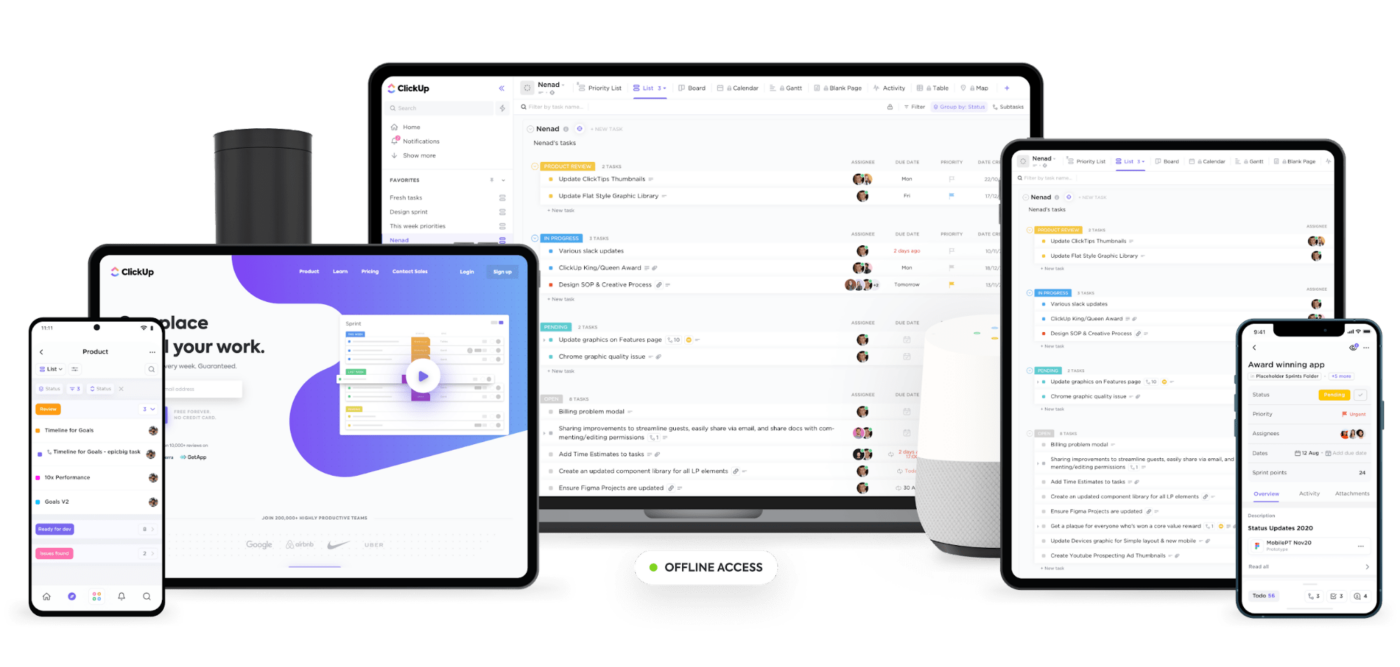
Pobierz ClickUp, aby mieć do niego dostęp na dowolnym urządzeniu, w dowolnym czasie
ClickUp jest jedną z następujących aplikacji najwyżej ocenianych wydajność i narzędzia do zarządzania projektami używane przez wydajne Teams w małych i dużych firmach.
zastanawiasz się, jak to zarządzanie projektami i *[narzędzie produktywności](https://clickup.com/pl/blog/51035/najlepsze-narzedzia-zwiekszajace-wydajnosc/)* może być najlepszą aplikacją do robienia notatek? ClickUp nie jest zwykłym narzędziem do zarządzania projektami.
Ma lepsze funkcje robienia notatek i jest bardziej przystępny cenowo niż zarówno Evernote, jak i Dokumenty Google. 😎
Oto niektóre z jego potężnych funkcji tworzenia notatek:
1. Rób notatki w podróży dzięki Notatnik Dzięki Notatnikowi ClickUp możesz tworzyć dowolną liczbę notatek.
Notatnik wspiera Edycja tekstu sformatowanego umożliwiająca dodawanie nagłówków, kursywy, list numerycznych, fragmentów kodu, podświetlanie składni i nie tylko.
Ale wisienką na torcie jest to, że możesz przekształcanie notatek w zadania, które można wykonać .

Błyskawicznie organizuj swoje myśli dzięki edycji tekstu sformatowanego w Notatniku ClickUp
2. Twórz bazy wiedzy za pomocą Dokumenty Czasami trzeba stworzyć coś więcej niż tylko osobistą notatkę. Właśnie wtedy możesz skorzystać z Docs ClickUp.
Użyj go, aby stworzyć bazę wiedzy dla całego zespołu i szybko udostępniać ją za pomocą połączonego linku.
Nie ma limitu stron, więc nie musisz ograniczać swojej wyobraźni!
Możesz również łatwo organizować notatki, tworząc podstrony w ramach istniejącej strony nadrzędnej.
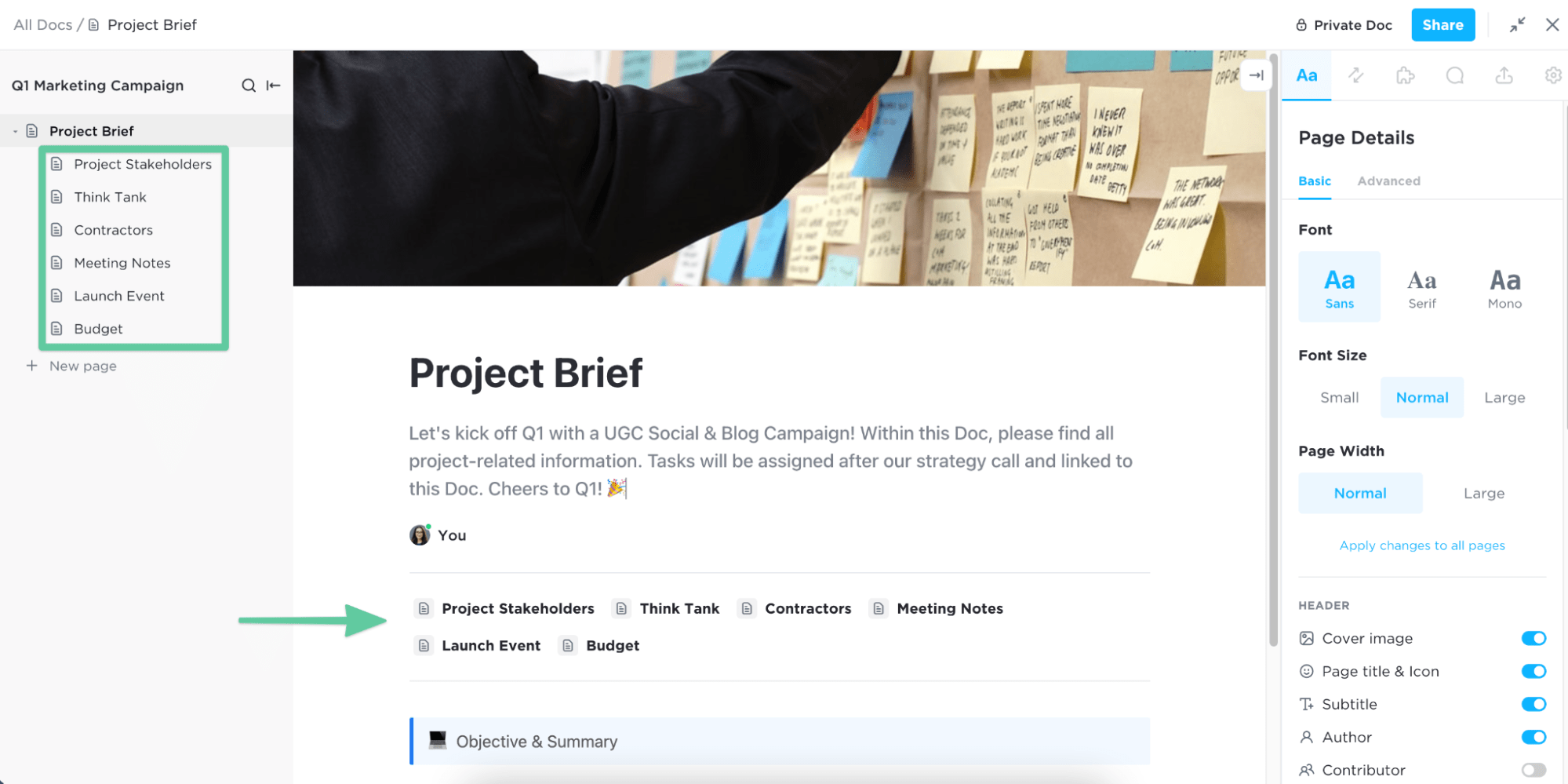
Dodaj strukturę do swoich notatek za pomocą zagnieżdżonych podstron w ClickUp Docs
3. Zamieniaj pomysły w działania dzięki Mapy myśli Pozwól swojej kreatywności zabłysnąć dzięki Mapom myśli ClickUp.
Korzystając z Trybu Zadań, możesz przekształcić swoje pomysły w projekty, zadania i koncepcje.
Z kolei Blank Mode pozwala na burzę mózgów i rysowanie map myśli w dowolnej formie.

Burza mózgów i rysowanie dowolnych map myśli w trybie pustym w ClickUp
Te funkcje mogą dać każdej innej aplikacji do robienia notatek ciężką walkę.
Ale niesamowitość ClickUp na tym się nie kończy! 😎
Jesteśmy czymś więcej niż tylko narzędziem do robienia notatek. Oto lista kilku przydatnych funkcji ClickUp funkcje :
- Wsparcie dla Markdown : pogrubienie tekstu, kursywa, brak linii itp. za pomocą klawiatury
- Wsparcie dla wielu platform : aplikacja ClickUp na urządzenia mobilne (iOS i Android), aplikacja komputerowa (Windows, Linux i Mac) oraz aplikacja internetowa
- Integracje bezpośrednia integracja z mnóstwem aplikacji, takich jakEvernote,Asystent Google,Slackitd.
- Widok osadzony : osadzanie innych aplikacji, takich jak Arkusze Google i YouTube w ClickUp za pomocą adresu URL
- Automatyzacja : tworzenie niestandardowych kombinacjiWarunki,WyzwalaczeiDziałania do automatyzacji pracy
- Aplikacja Google Drive : twórz dokumenty, Arkusze, Slajdy itp. na Dysku Google bez opuszczania ClickUp
- Przypisane komentarze : natychmiast zamień dowolny komentarz w element akcji
- E-mail ClickApp : wysyłaj i odbieraj swoje e-maile bezpośrednio w ClickUp
- Widok czatu : udostępnianie aktualizacji, połączonych zasobów i komunikacja zespołu w jednym miejscu dzięki widokowi czatu
- Pulpity : Używaj wykresów prędkości, skumulowanego przepływu, spalania i innych dla projektów zwinnych i scrumowych
- Kalendarz Google : utwórz wydarzenie w kalendarzu z każdym nowym zadaniem ClickUp, wraz ze szczegółami, takimi jak terminy i godziny.
ClickUp to królewskie narzędzie do robienia notatek!
Nie ma wątpliwości, że Evernote i Dokumenty Google są dobrymi narzędziami do tworzenia notatek, ale oba mają kilka poważnych wad.
Oba są nieracjonalnie drogie i mają kilka limitów w zakresie organizacji, współpracy zespołowej i funkcji zarządzania zadaniami.
ClickUp jest jednak czymś więcej niż tylko narzędziem do zarządzania projektami i posiada więcej funkcji niż oba te narzędzia razem wzięte!
Dzięki bogatej w funkcje funkcjonalności Free Forever Plan ta aplikacja zapewniająca wydajność łączy w sobie najlepsze funkcje zarządzania zadaniami, robienia notatek i współpracy zespołowej (i nie tylko) na jednej platformie. Skorzystaj z darmowego planu ClickUp już dziś aby dowiedzieć się, jak naprawdę wygląda robienie notatek! 👑

STARZ via GIPHY